Win10专业版下资源管理器找回丢失光驱的技巧
在Win8.1/Win10中,有时我们会发现资源管理器“这台电脑/此电脑”中的光驱图标莫名其妙地消失,光驱本身也无法使用,尽管它并没有任何物理损坏。进入设备管理器后发现,光驱被标注了叹号“!”,并称无法被安装。出现这种情况后,如何才能找回光驱呢?
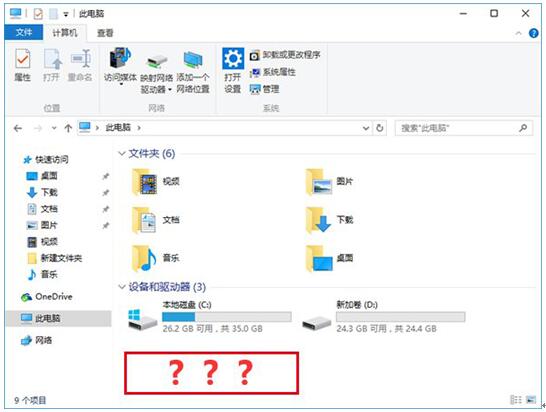
可以使用修改注册表的方法进行解决,不过Win10系统之家小编提醒各位,在修改之前务必先备份注册表,以免误操作造成的损失难以恢复。
具体方法如下:
1、在Cortana任务栏输入regedit后,按回车进入注册表编辑器
2、定位到 Hkey_LOCAL_MACHINESystemCurrentControlSetServicesatapi
3、在atapi点击右键,新建项(如下图),命名为Controller0
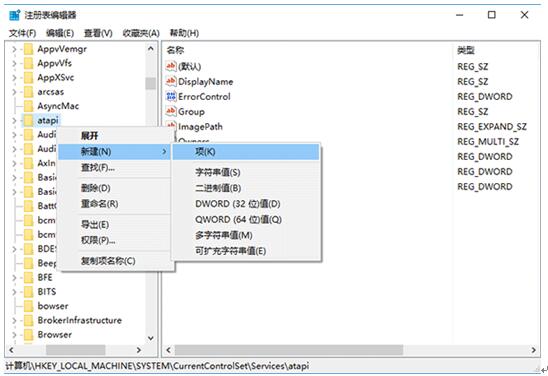
4、在右侧新建DWORD(32位)值,命名为EnumDevice1,数值数据设为 1,如下图——
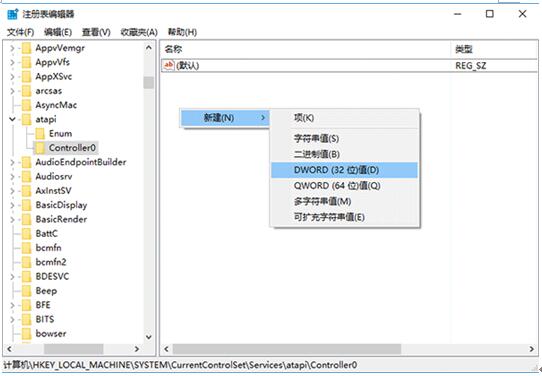
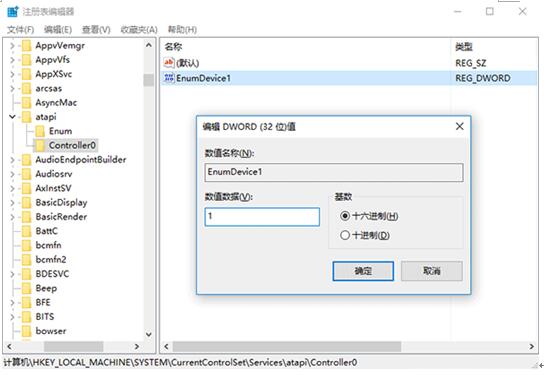
5、重启电脑
如果上述方法还不能解决问题,可以进一步修改,方法如下:
1、在Cortana任务栏输入regedit后,按回车进入注册表编辑器
2、定位到 Hkey_LOCAL_MACHINESYSTEMCurrentControlSetControlClass{4D36E965-E325-11CE-BFC1-08002BE10318}
3、找到并移除UpperFilters和LowerFilters,如下图——
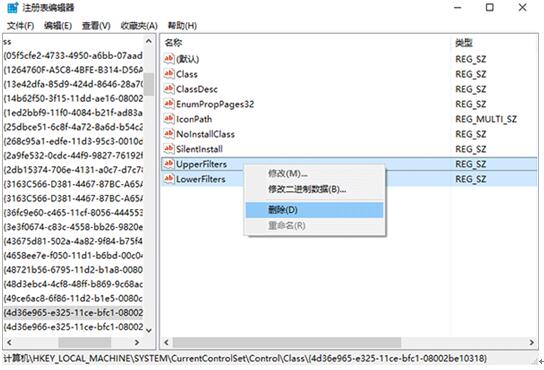
4、重启电脑
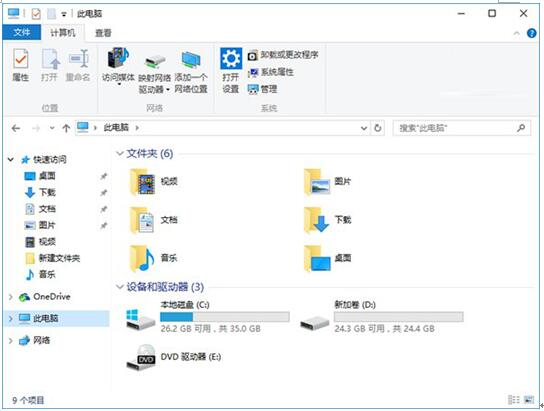
此时问题应该解决(如上图)。










 苏公网安备32032202000432
苏公网安备32032202000432